Восстановление iPhone является неотъемлемым шагом при покупке нового устройства или после сброса настроек. Этот процесс позволяет вернуть смартфон в исходное состояние и установить все необходимые приложения, настройки и данные. В данной статье мы рассмотрим несколько полезных советов, которые помогут вам успешно восстановить iPhone и настроить его под свои потребности.
Первым шагом при восстановлении iPhone является создание резервной копии данных. Для этого можно воспользоваться iCloud или подключить устройство к компьютеру и использовать iTunes. Резервная копия поможет сохранить важные файлы, фотографии, контакты, сообщения и другую информацию. Это важно, так как при восстановлении устройства все данные будут удалены.
После создания резервной копии можно приступить к процессу восстановления самого устройства. Для этого откройте настройки iPhone, найдите раздел "Общие" и выберите "Сброс". Здесь вы сможете выбрать опцию "Стереть все содержимое и настройки", которая удалит все данные с устройства и вернет его к заводским настройкам.
После завершения процесса сброса iPhone перейдите к этапу восстановления данных. Если вы использовали iCloud для создания резервной копии, то при первой настройке нового устройства вам будет предложено восстановить данные из этой копии. В случае использования iTunes, подключите новый iPhone к компьютеру и следуйте инструкциям программы.
После успешного восстановления данных вам потребуется настроить устройство под свои нужды. Внесите необходимые изменения в настройки, установите нужные приложения из App Store, добавьте аккаунты электронной почты и социальные сети. Также не забудьте установить обновления прошивки, чтобы получить все новые функции и исправления от Apple.
В общем, процесс восстановления iPhone при покупке нового довольно прост, но требует некоторого времени и внимания к деталям. Следуя нашим советам, вы сможете легко вернуть свой iPhone в рабочее состояние и настроить его под свои потребности. Приятного использования вашего нового устройства!
Регистрация iCloud аккаунта
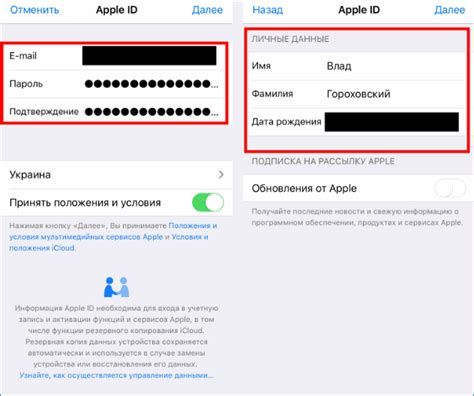
Перед началом использования нового iPhone необходимо зарегистрировать iCloud аккаунт, чтобы иметь доступ ко всем возможностям и функциям этой облачной службы Apple.
Чтобы зарегистрировать новый iCloud аккаунт, выполните следующие шаги:
- Откройте на своем новом iPhone раздел "Настройки".
- Прокрутите вниз и нажмите на своё имя в верхней части меню.
- В открывшемся окне выберите пункт "iCloud".
- Нажмите на кнопку "Создать Apple ID" или "Войти в iCloud".
- Заполните все необходимые данные для регистрации нового аккаунта, включая вашу электронную почту, пароль и безопасность.
- Пройдите процедуру проверки электронной почты, чтобы подтвердить созданный аккаунт.
После завершения регистрации iCloud аккаунта вы сможете использовать его для резервного копирования данных, синхронизации контактов и календарей, использования облачного хранилища для файлов и фотографий, а также для использования других сервисов Apple.
Обновление операционной системы

Для обновления операционной системы на iPhone выполните следующие действия:
- Убедитесь, что у вашего iPhone есть подключение к сети Интернет с помощью Wi-Fi или мобильных данных.
- Откройте настройки iPhone, нажав на иконку "Настройки" на главном экране.
- Прокрутите вниз и нажмите на раздел "Общие".
- В разделе "Общие" найдите и нажмите на раздел "Обновление программного обеспечения".
- iPhone начнет проверку наличия новых обновлений операционной системы. Если обнаружено обновление, нажмите на кнопку "Установить" и следуйте инструкциям на экране.
- После завершения установки iPhone будет перезагружен с обновленной операционной системой.
Обновление операционной системы поможет вам получить доступ к новым функциям, исправить ошибки и улучшить безопасность вашего iPhone. Регулярное обновление операционной системы также поможет поддерживать оптимальную производительность вашего устройства.
Восстановление данных из резервной копии
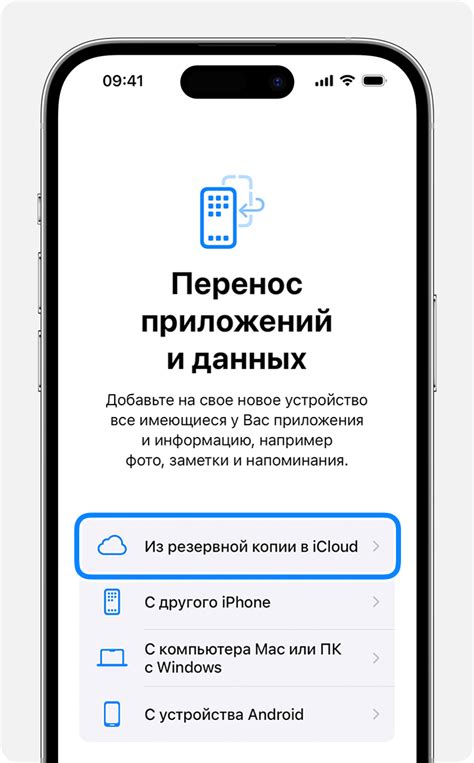
При покупке нового iPhone вам будет очень полезно восстановить данные из резервной копии, чтобы перенести все ваши контакты, фотографии, сообщения и другую информацию на новое устройство.
Вот несколько полезных советов по восстановлению данных из резервной копии:
- Подключите новый iPhone к Wi-Fi сети и включите его.
- На экране приветствия выберите опцию "Восстановить из iCloud-копии" или "Восстановить из резервной копии iTunes", в зависимости от того, где хранится ваша резервная копия.
- Войдите в свою учетную запись iCloud или подключите устройство к компьютеру с установленным iTunes.
- Выберите нужную резервную копию из списка доступных копий.
- Дождитесь завершения процесса восстановления. Это может занять несколько минут или даже часов, в зависимости от размера вашей резервной копии.
- После завершения процесса восстановления, ваш новый iPhone будет содержать все данные, которые были сохранены в резервной копии.
Убедитесь, что ваше устройство подключено к источнику питания и Wi-Fi сети во время восстановления данных из резервной копии, чтобы избежать прерываний процесса.
Восстановление данных из резервной копии поможет вам быстро и легко перенести все важные файлы и настройки на новый iPhone, чтобы продолжить использование устройства без необходимости создания всего с нуля.
Установка необходимых приложений

После того, как вы восстановили свой iPhone, настало время установить необходимые приложения, которые помогут вам получить максимум от вашего устройства. Здесь мы предлагаем несколько полезных советов по этому вопросу.
1. Проверьте список предустановленных приложений
Перед установкой новых приложений, рекомендуется ознакомиться со списком предустановленных приложений на вашем iPhone. Возможно, некоторые из них уже включают все необходимые функции для ваших повседневных задач.
2. Используйте App Store
Основным источником для установки приложений на iPhone является App Store. Здесь вы можете найти широкий спектр приложений для всех сфер жизни: от социальных сетей и мультимедиа до производительности и управления финансами. Просмотрите разделы и категории приложений, чтобы найти те, которые подходят вам.
3. Ознакомьтесь с отзывами и рейтингами
Прежде чем установить какое-либо приложение, рекомендуется ознакомиться с отзывами и рейтингами других пользователей. Это поможет вам сделать более осознанный выбор и избежать установки приложений с низким качеством или неполноценной функциональностью.
4. Инсталлируйте популярные приложения
Существует ряд приложений, которые считаются практически обязательными для большинства пользователей iPhone. Некоторые из них включают в себя браузер Safari, мессенджеры WhatsApp и Telegram, социальные сети Facebook и Instagram, а также аудио-плееры Spotify и Apple Music. Рекомендуется установить эти приложения, чтобы ощутить все возможности вашего iPhone.
5. Не забывайте о безопасности
При установке новых приложений, особенно тех, которые предоставляют доступ к вашей личной информации, рекомендуется обращать внимание на их безопасность. Проверьте разрешения и настройки приватности приложений, и убедитесь, что они не будут использовать вашу информацию в нежелательных целях.
Следуя этим простым советам, вы сможете установить необходимые приложения на ваш iPhone и использовать его на полную мощность!
Настройка безопасности устройства
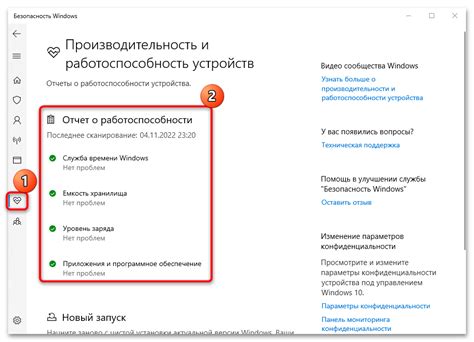
После восстановления iPhone при покупке нового, важно обеспечить надежную защиту вашего устройства для предотвращения несанкционированного доступа и сохранения ваших личных данных. Вот несколько полезных советов:
1. Установите пароль или кодовую фразу для разблокировки устройства. Это защитит ваши личные данные от посторонних лиц в случае потери или кражи iPhone.
2. Включите функцию Touch ID или Face ID, если ваше устройство их поддерживает. Это дополнительный уровень безопасности, который позволяет разблокировать устройство с помощью отпечатка пальца или распознавания лица.
3. Установите двухфакторную аутентификацию для вашей учетной записи Apple. Это поможет предотвратить несанкционированный доступ к вашему аккаунту, требуя подтверждение через другое устройство или SMS-сообщение.
4. Отключите уведомления на экране блокировки или настройте их, чтобы не отображались конфиденциальные информация. Это поможет предотвратить доступ к вашим личным сообщениям или уведомлениям без разблокировки устройства.
5. Включите функцию «Find My iPhone», чтобы иметь возможность отслеживать и удаленно блокировать устройство в случае утери. Это поможет защитить ваши данные и предотвратить их несанкционированное использование.
Правильная настройка безопасности вашего устройства iPhone поможет защитить ваши личные данные и предотвратить нежелательный доступ к ним. Следуйте этим советам, чтобы обеспечить безопасность вашего нового iPhone.
Оптимизация работы и сохранение заряда аккумулятора

Для оптимизации работы вашего iPhone и увеличения времени автономной работы аккумулятора рекомендуется следовать нескольким простым советам.
1. | Уменьшите яркость экрана |
2. | Отключите автоматическую яркость экрана |
3. | Используйте Wi-Fi вместо мобильных данных |
4. | Отключите функцию Bluetooth, если она не нужна |
5. | Выключите "Автоматическую загрузку приложений" |
6. | Закройте неиспользуемые приложения |
7. | Отключите функцию "Обновления приложений в фоновом режиме" |
8. | Используйте режим "Энергосбережение" при необходимости |
9. | Избегайте перегревания устройства |
10. | Обновляйте операционную систему и приложения до последней версии |
При соблюдении этих рекомендаций вы сможете продлить срок службы аккумулятора и получить наибольшую пользу от использования вашего iPhone.